در طول فرآیند کار بر روی فایلهای ورد، بسیاری از افراد اغلب با خطای عدم امکان کشیدن جداول در ورد مواجه میشوند. برای کمک به شما در رفع سریع این مشکل، مقاله امروز ۴ مورد از موثرترین راهحلهای اصلاح خطا را با شما به اشتراک میگذارد.
 |
| چگونه خطای عدم امکان کشیدن جداول در ورد را برطرف کنیم |
اگر به دنبال راهی برای کشیدن جدول در ورد هستید، لطفاً برای دستکاری آسانتر به راهحلهای زیر مراجعه کنید.
باز کردن قفل جدول کلمات
اگر در کشیدن جدول در ورد مشکل دارید، ممکن است به این دلیل باشد که جدول برای ویرایش قفل شده است. این امر مانع از تغییر موقعیت یا تغییر اندازه جدول به دلخواه شما میشود.
مرحله ۱: جدول دادهها را هایلایت کنید، کلیک راست کنید و سپس «Table Properties» را انتخاب کنید.
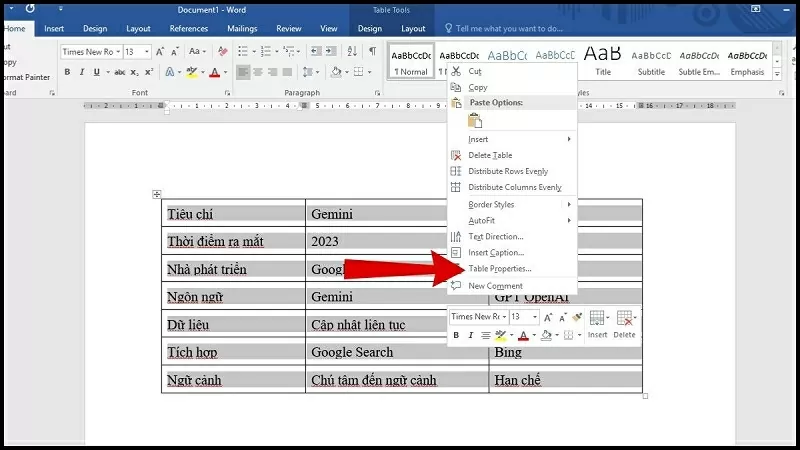 |
| انتخاب ویژگیهای جدول |
مرحله ۲: سپس، «موقعیتیابی» را انتخاب کنید.
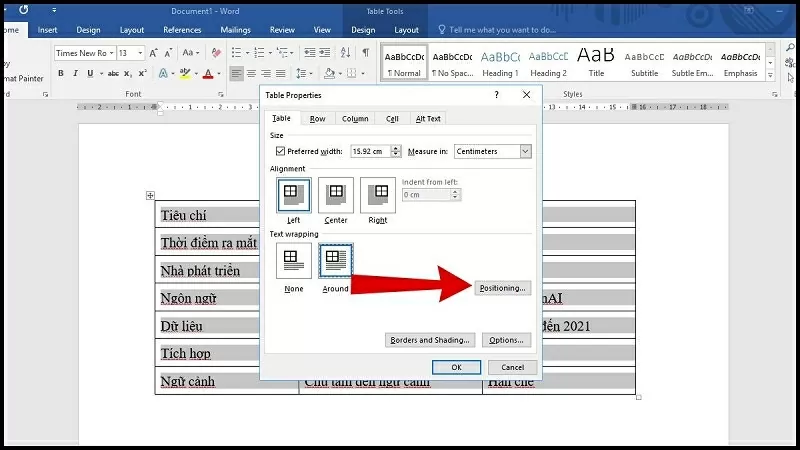 |
| انتخاب موقعیت |
مرحله ۳: گزینه «جابجایی با متن» را علامت بزنید.
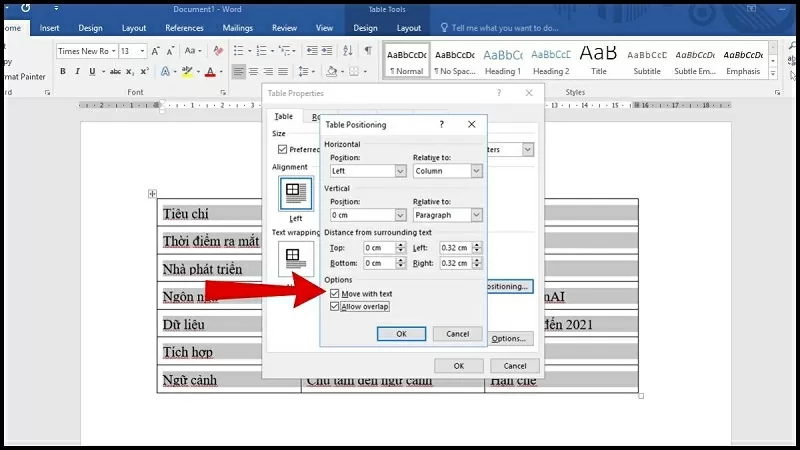 |
| گزینه «جابجایی با متن» را علامت بزنید |
تنظیم حالت ویرایش سند در World
گاهی اوقات، حالت ویرایش سند محدود است، بنابراین نمیتوانید با جداول کار کنید . در اینجا مراحل اصلاح و ویرایش جداول ساده آمده است.
مرحله ۱: به صفحه وردی که میخواهید ویرایش کنید بروید.
مرحله ۲: اگر جدول در ورد در حالت «خواندن» است، روی «مشاهده» کلیک کنید.
مرحله ۳: سپس، روی گزینه «ویرایش سند» کلیک کنید.
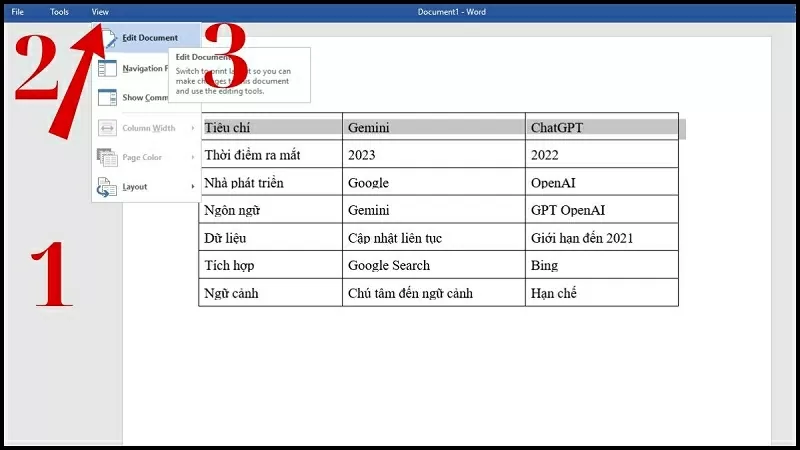 |
| تنظیم حالت ویرایش سند در World |
قبل از کشیدن جدول، محافظت را خاموش کنید
اگر سند شما محافظت شده باشد، ممکن است با خطایی مواجه شوید که مانع از کشیدن جداول در Word شود. لغو این حالت، انعطافپذیری بیشتری در ویرایش جداول به شما میدهد.
مرحله ۱: جدول را در ورد هایلایت کنید، سپس کلیک راست کرده و گزینه «Table Properties» را انتخاب کنید.
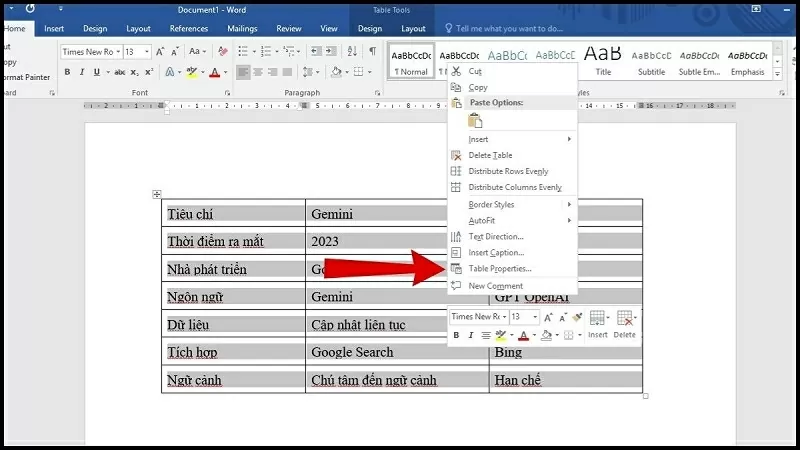 |
| روی ویژگیهای جدول کلیک کنید |
مرحله ۲: روی کادر «ردیف» کلیک کنید.
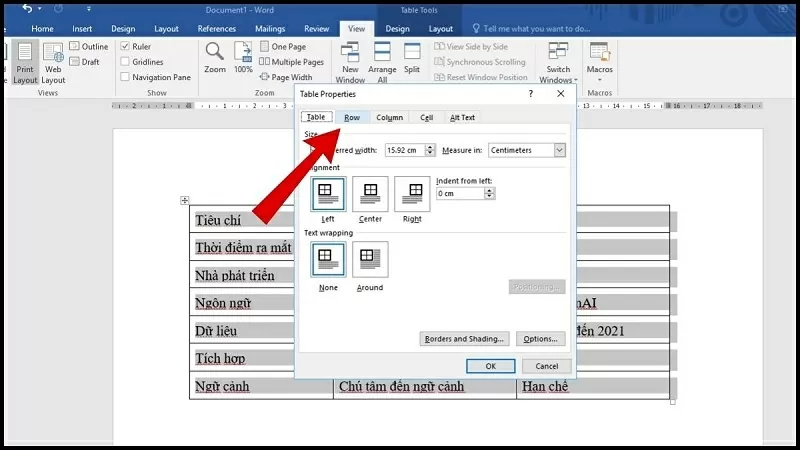 |
| روی ردیف کلیک کنید |
مرحله ۳: گزینه «اجازه دهید سطرها در صفحات مختلف تقسیم شوند» را علامت بزنید و برای تکمیل، تأیید را فشار دهید.
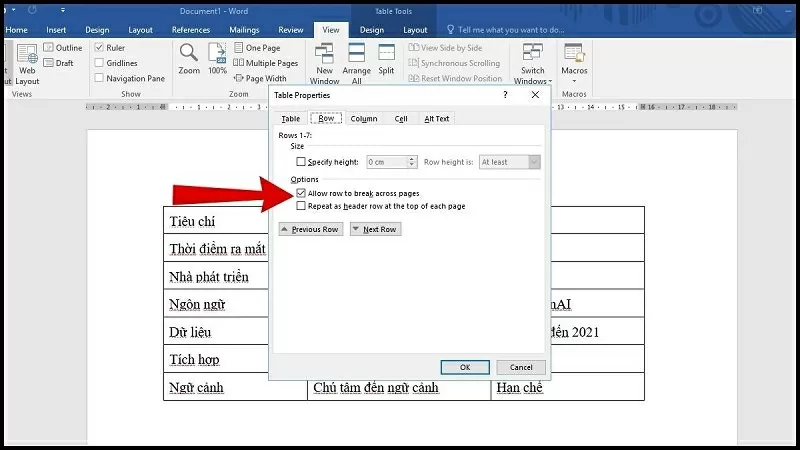 |
| کادر «اجازه دهید سطر در صفحات مختلف پخش شود» را علامت بزنید. |
کامپیوتر خود را مجدداً راه اندازی کنید
اگر روشهای بالا را امتحان کردهاید و هنوز نمیتوانید جدول را در Word جابجا کنید، رایانه خود را مجدداً راهاندازی کنید. این کار حافظه را آزاد میکند، فرآیندهای متناقض را میبندد و سیستم را تازه میکند. گاهی اوقات، خطاهای نرمافزاری یا استفاده بیش از حد از منابع باعث نقص عملکرد Word میشود. پس از راهاندازی مجدد، سند را دوباره باز کنید و بررسی کنید که آیا میتوان جدول را جابجا کرد یا خیر.
خطای عدم امکان کشیدن جداول در ورد میتواند بر فرآیند ویرایش سند تأثیر بگذارد. یادگیری علت و نحوه رفع آن به شما کمک میکند تا سریعتر کار کنید و کارایی کار خود را بهبود بخشید.
منبع










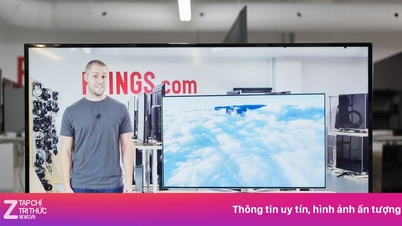


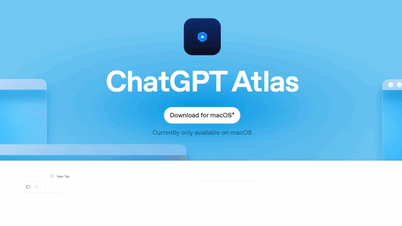

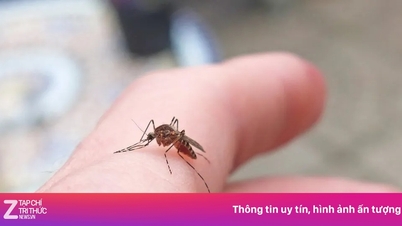












![[عکس] ساکنان دا نانگ در حال شکار عکس از امواج بزرگ در دهانه رودخانه هان هستند](https://vphoto.vietnam.vn/thumb/1200x675/vietnam/resource/IMAGE/2025/10/21/1761043632309_ndo_br_11-jpg.webp)


















































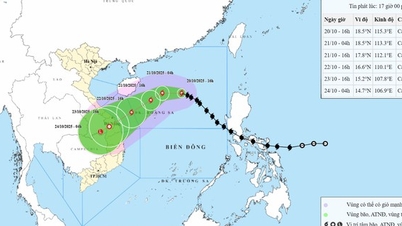



























نظر (0)